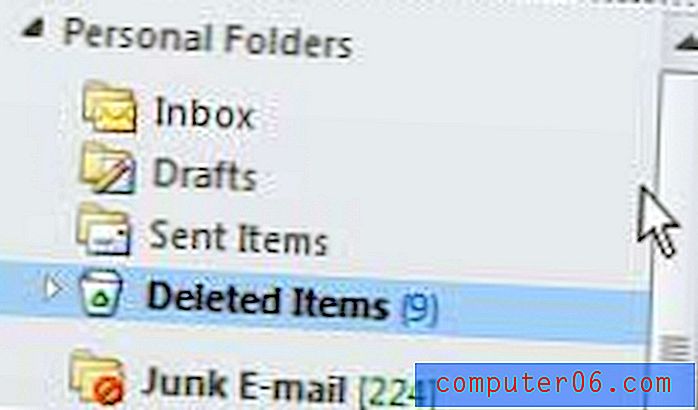Kuidas loendis tähestikku täiustada Word 2013-s
Teabe loendi käsitsi tähestikuline koostamine võib olla väga aeganõudev ja eksida. Õnneks võib Microsoft Word 2013 aidata teie tähestiku koostamise jõupingutusi kiirendada.
Meie allolev õpetus näitab teile, kuidas võtta Word 2013 dokumendis olemasolevat teabeloendit ja muuta see loendiks, mis on järjestatud loendi iga rea sõna esimese tähe põhjal.
Sõna 2013 valiku tähestikuline koostamine
See artikkel keskendub nende andmete rea tähestikulisele järjekorrale, mis on eraldi sisestatud oma reale. Tähestiku funktsiooni saab kasutada ka teistes olukordades, näiteks tabeli veeru tähestikuliseks muutmiseks.
1. samm: avage Wordi dokument, mis sisaldab teavet, mida soovite tähestikku sisestada.
2. samm: valige hiirega teave, mida soovite tähestikku lisada.

3. samm: klõpsake akna ülaosas vahekaarti Kodu .
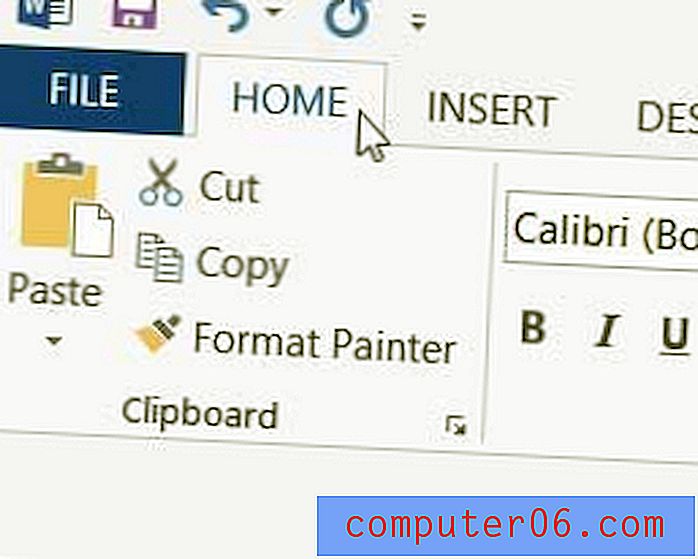
4. samm: klõpsake akna ülaosas oleva lindi lõigus Lõige nuppu nuppu Sordi .
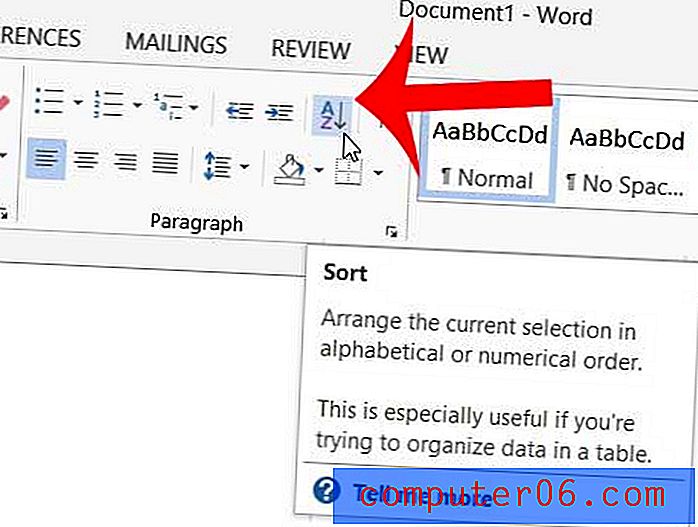
5. samm: valige oma sortimiseks eelistatud sätted ja klõpsake siis akna allosas nuppu OK . Alloleval pildil sorteerin iga tekstirida tähestiku järjekorras. Näiteks kui soovite sorteerida näiteks tähestikulises järjekorras, võite selle asemel valida akna paremal asuv suvand Laskuv .
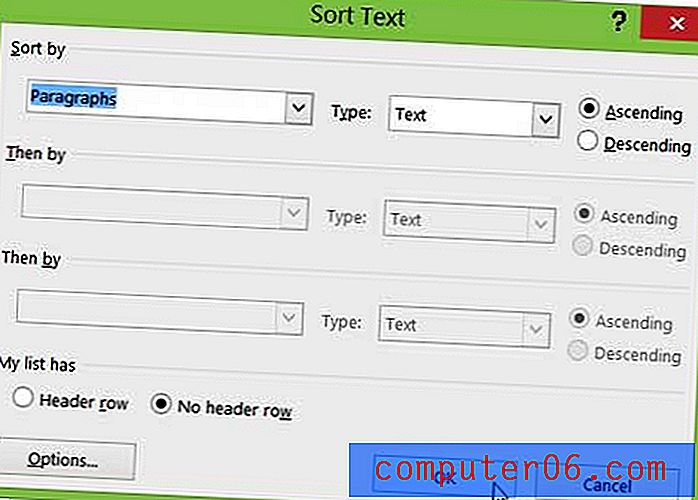
Kas teil on dokument, mis koosneb täielikult suurtähtedest, kuid peate olema korrektses lauses? Siit saate teada, kuidas Word 2013-s kiiresti juhtumeid vahetada ja kuidas säästa aega, mida muidu oleks vaja dokumendi uuesti sisestamiseks.